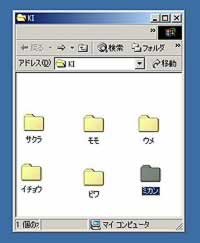|
|
| 「生き物のくらし」で一年間の変化をデジタルカメラで記録し,変化の様子を比較しよう 第4学年「生き物のくらし」 |
 |
 |
 |
 |
 |
|
|
| ▲このページの先頭へ |
|
|
||||||||||||
| ▲このページの先頭へ |
|
|
| ▲このページの先頭へ |
|
|
| ▲このページの先頭へ |
|
|
| ▲このページの先頭へ |
| プラグインに関する情報はこちらへ |